Правильная тональность в fl studio
Многие аранжировщики занимаются написанием музыки, совершенно при этом не интересуясь нотами. И таких специалистов достаточно много. Это проблема, которая является очень распространенной. Практически на каждом музыкальном портале можно найти людей, которые прописывают ноты наугад, не пользуясь гармонией, нотами и нотной грамотой в целом.
Чтобы понять гармонию и суметь разрабатывать аккорды высокого качества, достаточно разобраться в этом гайде. С его изучением получится создавать хиты высокого качества. Интересно, что практически в каждом хит-параде можно встретить уйму песен, составленных на базе всего нескольких аккордов.
Нотная грамота – это специальная наука, которая помогает обучиться основам нотного письма. Однако если музыка прописывается исключительно на компьютере и является полностью электронной, то все эти скрипичные ключи, нотные станы и партитуры окажутся попросту не нужными. FL Studio не берет их в свою основу, делая процесс создания музыки проще и интереснее. В этом гайде будет предоставлена информация в понятном формате, которая поможет постичь все нужные навыки и станет полноценной нотной грамотой.
Сперва нам понадобится ознакомиться с такими немаловажными понятиями, как минор и мажор. Нам нужно вникнуть в особенности системы их обозначения. Для этого ориентируемся на такую схему:
A — это аккорд Ля-мажор.
Am — это аккорд Ля-минор.
B — это Си-мажор.
Bm — это Си-минор.
C — До-мажор
Cm — До-минор
В нашей программе они будут представлены в следующем формате:

Обратите внимание на то, что средняя нота, которая находится в миноре, оказывается немного ниже, нежели в мажоре. Собственно, это и есть единственное отличие между этими форматами.
Значок решеточки обозначает диез. Он представляет собой точно такую же ноту, которая размещается на более высоком полутоне. Однако сейчас мы попробуем создать гармонию исключительно на ля-миноре, поэтому в процессе создания аудиотрека мы не будем затрагивать черные клавиши и диез. Разве что могут случиться редкие исключения из этого правила, на которых мы остановимся немногим позже.
Итак, при разработке тональности ля-минор используются только белые клавиши, которые отображаются в режиме пианино. Теперь вернемся к нашей первой картинке и рассмотрим ее подробнее. Так можно узнать, что нам не стоит использовать базирующийся на черной кнопке ля-мажор, для нас станет идеальным ля-минор, еще два аккорда не подойдут из-за черной ноты, а вот до-мажор также станет хорошим выбором.
Итак, чтобы не слишком долго играться с этими системами, мы сразу определим, что для нас идеальными станут такие аккорды: Am, C, Dm, Em, E, F, G. Их всего семь, что значительно упрощает нашу задачу.
Все вышеперечисленные аккорды используют исключительно белые клавиши. Тем не менее, существует и исключение из такого правила. Это своеобразный аккорд «Ми-мажор». Он базируется на нотах ми, соль-диез и си. Однако нота соль совершенно никогда не используется. И почему же так происходит? Многие считают, что это все из-за арабской или индийской музыки, которая основана на несколько отличающейся от европейской тональности. Разница состоит всего в одной ноте. Пробуем проиграть на клавиатуре данный аккорд. Выглядит он так, как показано на рисунке ниже.

Вы гарантированно сможете ощутить некоторый восточный мотив. Теперь же переходим к последнему шагу.
Изобретать велосипед мы не будем. Все удачные комбинации аккордов уже давно были созданы. Запишите их себе, чтобы в дальнейшем пользоваться этой системой. Она позволит построить грамотный и высококачественный музыкальный ряд.
Эти последовательности аккордов невозможно назвать всеми самыми удачными, однако они явно могут возглавлять соответствующий топ. Их будет достаточно для того, чтобы создать несколько сотен оригинальных и приятных на слух мелодий.
Попробуем закрепить данный материал при помощи наглядного примера, поданного в картинках. Например, мы постараемся разработать гармонию при помощи аккорда Dm-Em-Am.

Чтобы прописать такие ноты, нужно заполнить представленные ниже соответствия:
аккорд Am — нижняя нота A5
аккорд Dm — нижняя нота D5
аккорд Em — нижняя нота E5
Важно, что аккорды не обязательно выстраивать настолько ровно. Если же перед вами стоит цель снять такие резкие переходы гармонии вверх и вниз, их можно выстроить более плавно. Для этого попробуем перетащить некоторые ноты на более высокую октаву по принципу, указанному на рисунке ниже.

На втором аккорде нам понадобится перенести две ноты на более высокую октаву. Сам по себе аккорд от этого останется неизменным, точно также не будут меняться и его основные свойства.
Собственно, это нам и следовало определить. Любая последовательность нот Ре-Фа-Ля будет считаться Ре-минором, который в любом случае будет звучать необычно и очень ярко.
Fl Studio NewTone это плагин который позволяет работать в основном с вокалом. Чтобы его корректировать по высоте тона, делать нарезку, растягивать и т.д. Также этот плагин может использоваться к инструментам. Работать с ним довольно легко и можно быстро разобраться. Связанный плагин для манипуляции с вокалом является Pitcher.
Чтобы загрузить файл в плагин достаточно просто перетащить его в рабочую зону vst плагина NewTone. После чего плагин его проанализирует и покажет, как устроен вокал по нотам.
Каждую ноту можно отредактировать. Для этого нужно просто двойным щелчком нажать по ноте левой кнопкой мышки, и вы перейдете в режим редактирования нот.
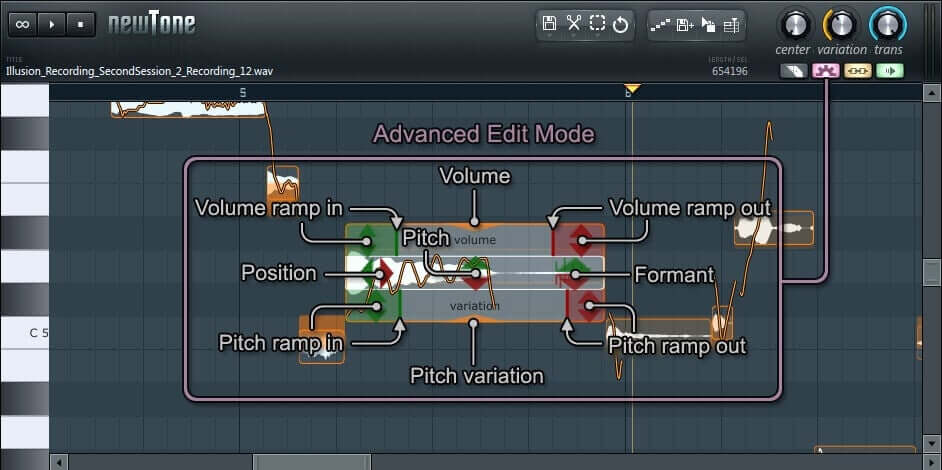
Для редактирования нескольких нот одновременно нужно их выделить и перейти в режим редактирования в одну из выделенных нот.
Как отображаются ноты в NewTone.
Обнаруженные ноты отображаются в виде блоков в пианоролле. Уровень нот отображается в качестве фонового сигнала. Есть три показателя:
- Оранжевые прямоугольники показывают среднюю высоту тона для обнаруженной ноты.
- Оранжевые затенённые блоки указывают на ближайший полутон.
- Оранжевая линия отображает информацию об обнаруженной высоте тона в каждой точке.
Глобальные ручки высоты тона.
Кнопки для переключения режимов.
Описания режимов слева направо.
- Cut mode – режим ножика для обрезки нот. Для того чтобы его быстро использовать зажмите Shift. В режиме нарезки удерживайте нажатым (Alt) и щёлкните по двум нотам, в результате они должны быть соединены. В противном случае, когда вы не в режиме нарезки используйте (Shift+Alt).
- Advanced Edit mode – расширенный режим редактирования нот. Он был описан выше.
- Slaved Playback to host – если включить этот режим, то тогда при воспроизведении плейлиста в Fl Studio автоматически будет проигрываться редактор NewTone.
- Auto-Scroll mode – автоматическое пролистывание в режиме воспроизведения.
Расширенный режим vibrato.
Чтобы в него перейти нужно нажать на кнопку Edit и выбрать Advanced Edit Vibrato.

Опции верхних панелей в NewTone.
- Включение или выключение режима постоянного воспроизведения (L).
- Воспроизведение.
- Остановка (пробел) для паузы (Ctrl+пробел).
Кнопка файл.
- Mode – при переключении режимов выйдет всплывающее окно где программа у вас спросит сохранить текущие данные или нет.
- Pitch correction – в этом режиме производится коррекция или редактирование высоты тона вашего вокала или какого ни будь инструмента.
- Time warping – это временной варпинг где производится коррекция или редактирование времени. В этом режиме появляется дополнительный регулятор density который отвечает за чувствительность выставления варпингов, а т.е. временных маркеров.
![Newtone_Warp_Editor_Overview]()
Кнопка редактирования.
Кнопка выделения.
Кнопка отмены последних действий (Ctrl+Z).
Отправляет в выделенный канал пошагового секвенсора обнаруженные ноты MIDI. Если нажать правой кнопкой мышки, то обнаруженные ноты MIDI будут сохранены в памяти буфер обмена.
Кнопка сохранения в различные форматы о которых упоминалось выше.
Кнопка перетащить выделение. Позволяет перетащить выделенную область в совместимые места в Fl Studio таких как плейлист инструменты и т.д. Если не будет выделения, то с копируется весь сэмпл.
![FL_PRO_Tutorial_Определение_тональности_вокала]()
Всем привет, это Павел Уоллен, и Вы на канале FL Studio PRO.
Сегодня я покажу Вам как правильно подогнать вокал под темп проекта и определить его тональность, для того чтобы правильно построить аккорды вокруг этого вокала. Ведь не всегда можно правильно найти информацию о тональности той или иной композиции или акапеллы, именно поэтому Вам необходимо знать некоторые тонкости и фишки о данной операции. Поехали!
ПОДРОБНЕЕ В ЭТОМ ВИДЕО
Как ориентироваться и работать с тональностью вокала?
Часто у крупных производителей сэмплов и библиотек акапелл можно заметить пометки о тональности в названии файла или директории, если таковые есть, то это очень хорошо. Но в этих пометках есть небольшие нюансы, их немного, и я хочу дать пометку о них в самом начале.
И для того, чтобы максимально правильно подобрать аккорды для акапеллы Вам нужно открыть Piano Roll, перейти в Меню и выполнить эти опции: Helpers- Note Grid Highlights (если данный пункт выключен, то включите для отображения «призрачных нот»)- Scales Highlights.
![]()
[ВАЖНО! Если нажать левой кнопкой, то окно придется открывать снова].
Далее, если нам известен лад, а это минор или мажор, то выбираем Minor Natural (Aeolian) – для минора, и Major – для мажорного лада соответственно.
Что делать если лад не указан? Об этом мы поговорим через несколько мгновений, так как для начала мне важно показать Вам как определить и подогнать ТЕМП вокала для работы в Вашем проекте. Так как скорее всего это вам понадобиться еще до определения тональности.
Как определить темп вокала?
Если Вы по какой-то причине не знаете темпа вокальной партии, которую Вы выбрали для своего трека, это тоже не беда. Вам всего лишь нужно перетащить акапеллу или вокальный отрывок на плейлист FL Studio и открыть инструмент TAP (щелчок правой кнопкой мыши по темпу проекта):
![]()
![]()
И далее обязательно проверить настройки аудио (Options – Audio Settings) в FL Studio, в окне размера аудио буфера (Buffer Length) должна быть выставлена минимальная задержка, чтобы Ваш «Тап» максимально вовремя срабатывал.
Вот так примерно это должно выглядеть:![]()
И теперь мы солируем дорожку с нашим вокалом (сделать это можно нажав правую кнопку мыши на зеленой лампочке наименования дорожки плейлиста с вокалом) и нажимаем «Play», после чего «тапаем» по центру Tempo Tapper окна в ритм Вашего проекта, таким образом мы с высокой точностью можем подогнать вокал под наш трек. После того как проделали данную операцию, если проект тяжелый, размер аудио буфера можно вернуть обратно на нужное значение.
Как определить тональность вокала если Вы её не знаете?
Итак, я расскажу о двух самых распространённых способах определения тональности вокала/ семпла, поехали
Первый способ:
Определить тональность аудиофайла можно с помощью платного плагина от компании Antares и имя ему Auto Key.
![]()
Данный плагин можно разместить на мастер канале и просто дать прослушать аудиофайл в течении 5- 10 секунд нажав на опцию «Listening», этого будет достаточно. После чего Вам отобразится тональность данного аудио фрагмента. Либо же просто нажать на опцию «File» откроется стандартный «Проводник» Windows, и уже там нам нужно будет найти нужный файл, чтобы открыть и проанализировать его.
Приобрести плагин можно по ссылке: ТУТ
Второй способ:
Заключается в использовании бесплатного софта, а именно программы Key Finder:
![]()
В этом случае Вы просто перетаскиваете нужный аудиофайл в окно программы и нажимаете «Выполнить пакетный анализ», после чего в окне «Detect Key» Вам будет отображена тональность этого самого файла.
Но есть еще третий способ, и он просто необходим, так как не всегда софт может правильно все проанализировать и выдать точную инфу. Не стоит всегда полагаться полностью на подобные программы, они хорошо могут показать себя на One Shot звуках, и там вероятность погрешности есть, к сожалению. Также, если у Вас уже есть зачатки «относительного слуха», то можно вручную подбирать аккорды к вокалу, и уже на слух понять какая тональность.
![]()
После чего откроется редактор, и Вы более детально сможете увидеть каждый кусочек слова по нотам, и я настоятельно рекомендую научиться ориентироваться в нотах и понимать их.
![]()
Но, если Вы еще не начали изучать их, или попросту Вам это пока очень тяжело даётся, то Вы можете пойти на небольшую хитрость, а именно:
![]()
Вот в целом и весь процесс определения темпа и тональности, чтобы начать работать с вокалом и накидывать вокруг него свои инструментальные идеи.
На этом у меня всё, я очень надеюсь, что Вы начнете более серьезно изучать музыкальную теорию, и больше полагаться на свой слух, чем на софт, который зачастую может нас обмануть.
С Вами был Павел Уоллен и канал FL Studio PRO. До встречи!
поделись этим с друзьями или сохрани к себе:![]()
Читайте также:














